搞完了Redis向NVM的移植,接下来要做一件更有普适性的工作——用NVM页替换RAM中较冷的页,在降低硬件成本的同时保持性能基本不变。由于经常需要调试内核模块、甚至是修改内核,一不小心就会搞坏内核,导致死机。如果在物理机上做实验,一死机就要重启,很麻烦,于是想到在虚拟机中做实验。Linux上最棒的虚拟机莫过于QEMU-KVM了,当虚拟机也是x86_64架构时,可以使用Intel的VT技术加速,使得虚拟机拥有与宿主机几乎相同的性能。
安装各种工具,我最讨厌一上来就安装一大堆东西。我喜欢只安装必需的,其他则到了需要用时再说。一开始查看QEMU的安装教程,被各种什么libvirt还有巴拉巴拉一堆东西搞混了,最后看到了《kvm初体验——linux之kvm安装及使用qemu工具安装系统》,作者的想法跟我是一样,只安装必须的。
我的环境是64位Ubuntu 16.04。
============================阶段一:安装虚拟机============================
首先,更新软件仓库(可做可不做):
sudo apt-get update
接着,查看CPU是否支持KVM所需的虚拟化技术:
grep -E "vmx|svm" /proc/cpuinfo
如果看到了有输出,则说明CPU支持虚拟化技术:

然后,检查KVM模块是否可用:
lsmod | grep kvm
如果看到了有输出,则说明KVM模块已经加载(默认加载的):

各项检查都OK的话,开始正式的安装:
sudo apt-get install qemu
QEMU虚拟机安装好之后,我们安装一个Ubuntu Server 16.04试试~首先,创建一块虚拟磁盘:
qemu-img create -f qcow2 ubuntu.img 20G
其中-f指定虚拟磁盘格式,就用qcow2好了。ubuntu.img是虚拟磁盘的文件名,20G是指磁盘大小。然后,下载Ubuntu Server 16.04的ISO文件用来装系统。
wget http://old-releases.ubuntu.com/releases/16.04.4/ubuntu-16.04-server-amd64.iso
接着,启动虚拟机:
qemu-system-x86_64 -enable-kvm -m 512 -hda ubuntu.img -cdrom ubuntu-16.04-server-amd64.iso
-enable-kvm是告知qemu使用KVM加速,-m 512指定最大内存使用量为512MB,-hda指定一个虚拟磁盘文件作为磁盘,-cdrom则是把一个ISO文件作为光盘。不出意外的话,虚拟机启动了,进入了Ubuntu Server的安装界面:
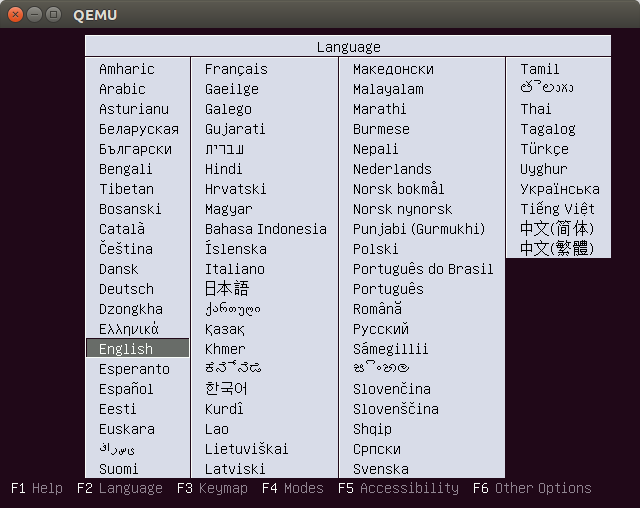
按部就班地安装Ubuntu之后,以后就可以不用ISO文件,直接用ubuntu.img就能开机了:
qemu-system-x86_64 -enable-kvm -m 512 -hda ubuntu.img
=========================阶段二:配置NAT网络=======================
此时虚拟机中的Ubuntu,并没有网络连接。但是QEMU默认是使用NAT网络的,也就是说,虚拟机能够使用另外一个网段上网。
ifconfig -a
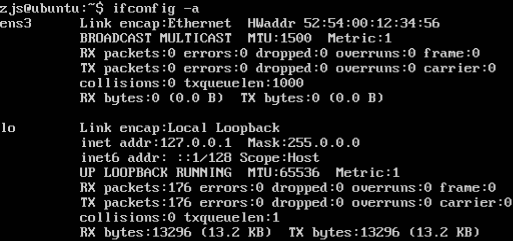
可以看到,有一张ens3的网卡,但是没有启用。
sudo dhclient
这样,虚拟机里的Ubuntu就会得到一个QEMU分配的IP地址:
ifconfig
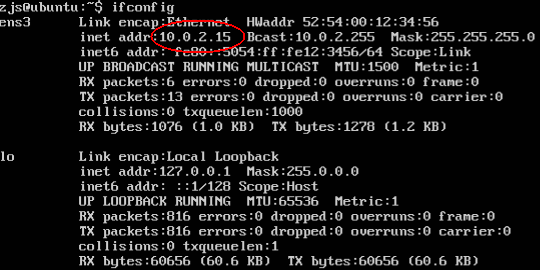
虽然ping不通外网,但是可以访问外网。
============================阶段三:配置桥接网络==========================
虚拟机虽然能够上网了,但是宿主机并不能与虚拟机通信,这给开发调试带来了很多的困难。我们希望的是,可以用ssh连上虚拟机。这就要求虚拟机就像一台物理机一样,与宿主机存在于同一个网段内。
首先,在宿主机上,安装必要的工具(为了tunctl命令):
sudo apt-get install uml-utilities
接着,创建一张虚拟TUN网卡:
sudo tunctl -t tap0 -u zjs
这里的zjs换成你的Linux用户名。然后,将网卡设置为任何人都有权限使用:
sudo chmod 0666 /dev/net/tun
之后,为tap0网卡设置一个IP地址,不要与真实的IP地址在同一个网段。比如我的真实IP地址是192.168.1.2,那么我就给tap0设置192.168.2.1:
sudo ifconfig tap0 192.168.2.1 up
宿主机需要为虚拟机开启IP数据包转发,即在192.168.1.*网段和192.168.2.*网段转发数据:
sudo echo 1 > /proc/sys/net/ipv4/ip_forward #可能sudo也会权限不够,在su以后执行即可 sudo iptables -t nat -A POSTROUTING -j MASQUERADE
宿主机的配置到此结束。
启动虚拟机,注意-net参数:
qemu-system-x86_64 -m 512 -enable-kvm -net nic -net tap,ifname=tap0,script=no ubuntu.img
进入虚拟机之后:
ifconfig -a
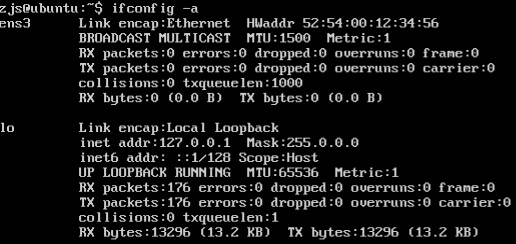
可以看到ens3网卡,但是没有启用。给它配置一个IP地址,比如192.168.2.2,只有与宿主机的tap0网卡在同一网段即可:
sudo ifconfig ens3 192.168.2.2 up
之后就能发现,宿主机与虚拟机可以相互ping通了!但是此时,虚拟机还不能上外网,因为虚拟机缺少网关。现在把虚拟机的tap0的地址,192.168.2.1,设置为虚拟机的网关:
sudo route add default gw 192.168.2.1
这样,也可以ping通外网了,比如ping 115.239.211.112。但是ping www.baidu.com却不行,因为缺少DNS服务器!现在就把8.8.8.8指定为虚拟机的DNS服务器:
sudo vim /etc/resolv.conf
尽管文件警告说不要手工编辑,但是我临时用用也就无所谓,追加一行:
nameserver 8.8.8.8

写入文件之后,DNS立即生效了。现在,虚拟机既能上外网,又能与宿主机通信了!